怎样取消win10安全中心图标 win10安全中心图标怎么关闭
更新时间:2021-06-17 17:49:42作者:zhong
最近有win10用户说想把任务栏里的安全中心图标给关闭了,反正没有用放在哪里也比较碍眼,一直就挺想取消的,就是不知道怎么设置,那么win10安全中心图标怎么关闭呢,下面小编给大家分享win10取消安全中心图标的方法。
推荐系统:win10正版旗舰版
解决方法:
1、右击桌面任务栏任意空白区域,在展开的菜单中点击“任务栏设置”按钮打开任务栏设置;
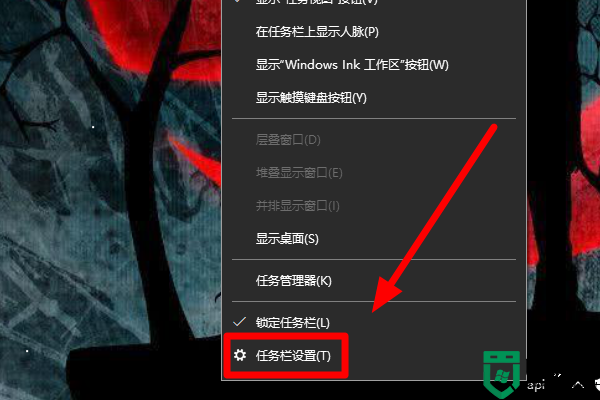
2、进入任务栏设置后,找到“通知区域”这一项,然后点击“选择哪些图标显示在任务栏上”按钮;
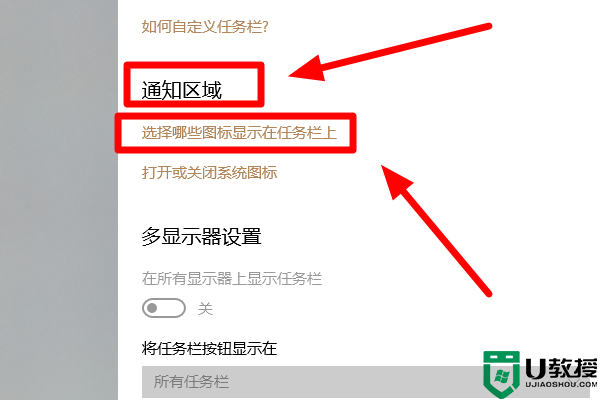
3、在弹出的窗口中找到需要关闭的图标,然后将开关设置为关闭状态,这时图标就被关闭了;
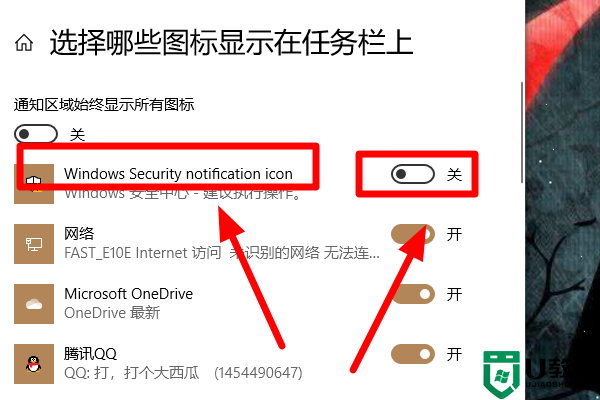
以上就是win10取消安全中心图标的方法,有不想让安全中心图标显示在任务栏里的,可以按上面的方法来进行关闭。
怎样取消win10安全中心图标 win10安全中心图标怎么关闭相关教程
- 怎么关闭win10安全中心图标 彻底关闭win10安全中心图标方法
- 怎样完全关闭win10的安全中心 win10如何彻底关闭安全中心
- windows安全中心怎么关闭win10 怎么样关闭win10的安全中心
- 怎样关闭w10安全中心 怎样将win10安全中心关掉
- 怎样彻底关闭win10安全中心 怎么禁用win10的安全中心
- win10怎样彻底关闭安全中心 w10 关闭安全中心的教程
- Win10怎么关闭系统安全中心 Win10关闭系统安全中心操作方法 系统之家
- 怎么强制关闭win10安全中心 完全关闭win10安全中心设置方法
- 如何关闭win10安全中心服务 怎么彻底关闭win10的安全中心
- 怎么关闭win10的安全中心 如何彻底关闭win10的安全中心
- Win11如何替换dll文件 Win11替换dll文件的方法 系统之家
- Win10系统播放器无法正常运行怎么办 系统之家
- 李斌 蔚来手机进展顺利 一年内要换手机的用户可以等等 系统之家
- 数据显示特斯拉Cybertruck电动皮卡已预订超过160万辆 系统之家
- 小米智能生态新品预热 包括小米首款高性能桌面生产力产品 系统之家
- 微软建议索尼让第一方游戏首发加入 PS Plus 订阅库 从而与 XGP 竞争 系统之家
热门推荐
win10系统教程推荐
- 1 window10投屏步骤 windows10电脑如何投屏
- 2 Win10声音调节不了为什么 Win10无法调节声音的解决方案
- 3 怎样取消win10电脑开机密码 win10取消开机密码的方法步骤
- 4 win10关闭通知弹窗设置方法 win10怎么关闭弹窗通知
- 5 重装win10系统usb失灵怎么办 win10系统重装后usb失灵修复方法
- 6 win10免驱无线网卡无法识别怎么办 win10无法识别无线网卡免驱版处理方法
- 7 修复win10系统蓝屏提示system service exception错误方法
- 8 win10未分配磁盘合并设置方法 win10怎么把两个未分配磁盘合并
- 9 如何提高cf的fps值win10 win10 cf的fps低怎么办
- 10 win10锁屏不显示时间怎么办 win10锁屏没有显示时间处理方法

